win10系统Routing and Remote Access 服务无法启动的解决方法:
1、首先,将电脑中连接的连接蓝牙设备移除,如果无法移除可通过设备管理器将蓝牙设备禁用;
2、点击任务栏中的搜索框,在弹出的框中搜索并打开【控制面板】;
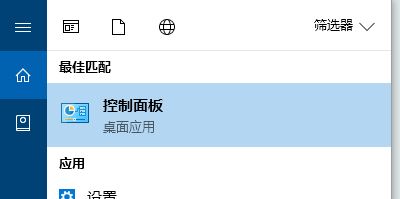
3、在控制面板右上角将查看方式修改为大图标,在打开设备和打印机;
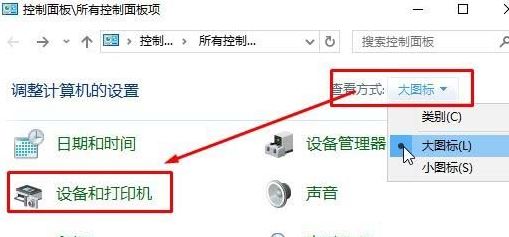
4、再将所有添加的蓝牙设备全部删除;
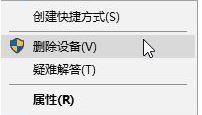
5、接下来,再使用Win+R组合快捷键,在打开运行,输入services.msc,点击确定打开服务;
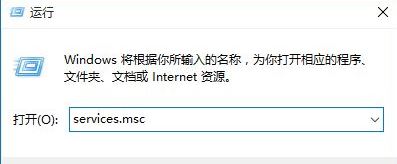
6、再将启动类型修改为自动,再点击应用,在启动,最后再启动即可成功启动Routing and Remote Access服务。
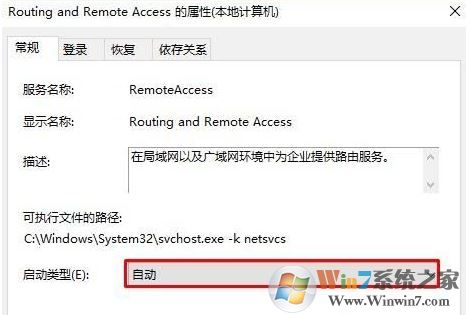
以上便是winwin7给大家分享的关于win10系统Routing and Remote Access 服务无法启动的解决方法!
分享到:

